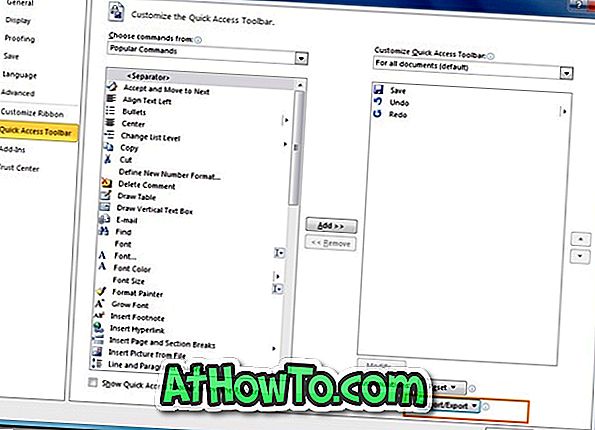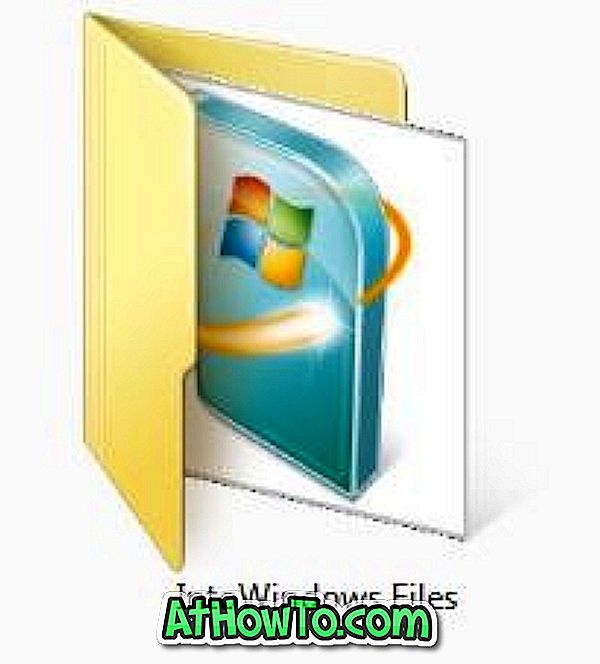De meesten van ons hebben de lint- en snelle toegangswerkbalk aangepast in Office 2010. Als u nog niet bekend bent met Office 2010, raadpleeg dan onze instructies voor het toevoegen / verwijderen van opdrachten in Office 2010-lint en hoe u nieuwe tabbladen aan lint kunt toevoegen in Office 2010.
Als u een aangepaste werkbalk en lint voor snelle toegang hebt, wilt u mogelijk aanpassingen in een bestand exporteren, zodat u die aanpassingen ook op andere pc's kunt gebruiken. Met alle programma's in Office 2010 kunt u snel aanpassingen in de werkbalk aanpassen en exporteren.
In deze handleiding laten we u zien hoe u deze aanpassingen importeert / exporteert:
1 . Start het Office 2010-programma waarvan u de aanpassingen wilt exporteren.
2 . Klik op Bestand menu en klik vervolgens op Opties .

3 . Onder Opties, schakel over naar het tabblad Lint aanpassen om de optie lintaanpassingen importeren of exporteren te bekijken.
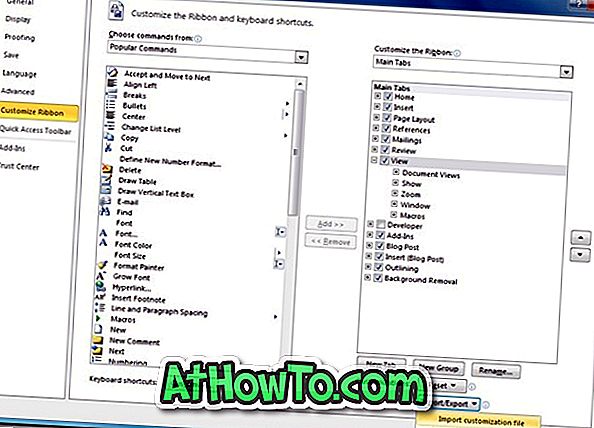
4 . Klik vervolgens op de knop Importeren / exporteren aan de rechterkant om twee opties te bekijken:
# Importeer aanpassingsbestand
# Exporteer alle aanpassingen
Als u uw aanpassingen wilt exporteren, selecteert u de tweede optie en bladert u vervolgens naar de locatie waar u het bestand wilt opslaan. Als u een aanpassingsbestand wilt importeren, selecteert u de eerste optie en bladert u vervolgens naar de bestandslocatie die u wilt importeren.
5 . Ga nu naar het tabblad Werkbalk Snelle toegang om de import- / exportoptie voor aanpassingen in de Quick Access Toolbar te bekijken. Selecteer de juiste optie om aanpassingen in de werkbalk Snelle toegang te importeren / exporteren.